Come cercare su Google utilizzando immagini o video
Pubblicato: 2021-02-19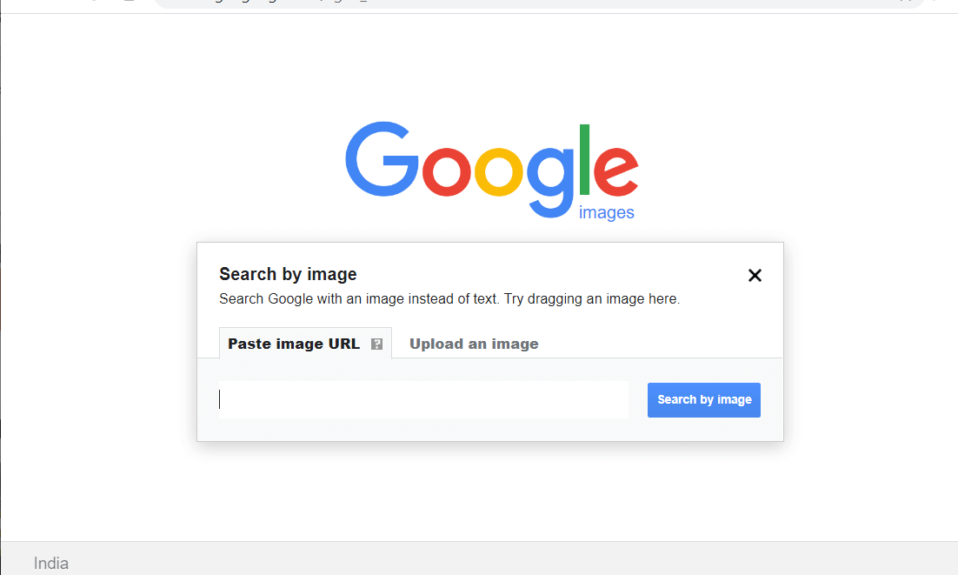
Google è un browser web ampiamente utilizzato nel mondo. Offre ai suoi utenti grandi funzionalità come l'utilizzo di parole chiave e l'ottenimento di risultati di ricerca correlati per immagini e informazioni. Ma cosa succede se si desidera eseguire una ricerca su Google utilizzando un'immagine o un video? Bene, puoi facilmente invertire la ricerca di immagini o video su Google invece di utilizzare parole chiave. In questo caso, elenchiamo i modi che puoi utilizzare per eseguire facilmente ricerche su Google utilizzando immagini e video.
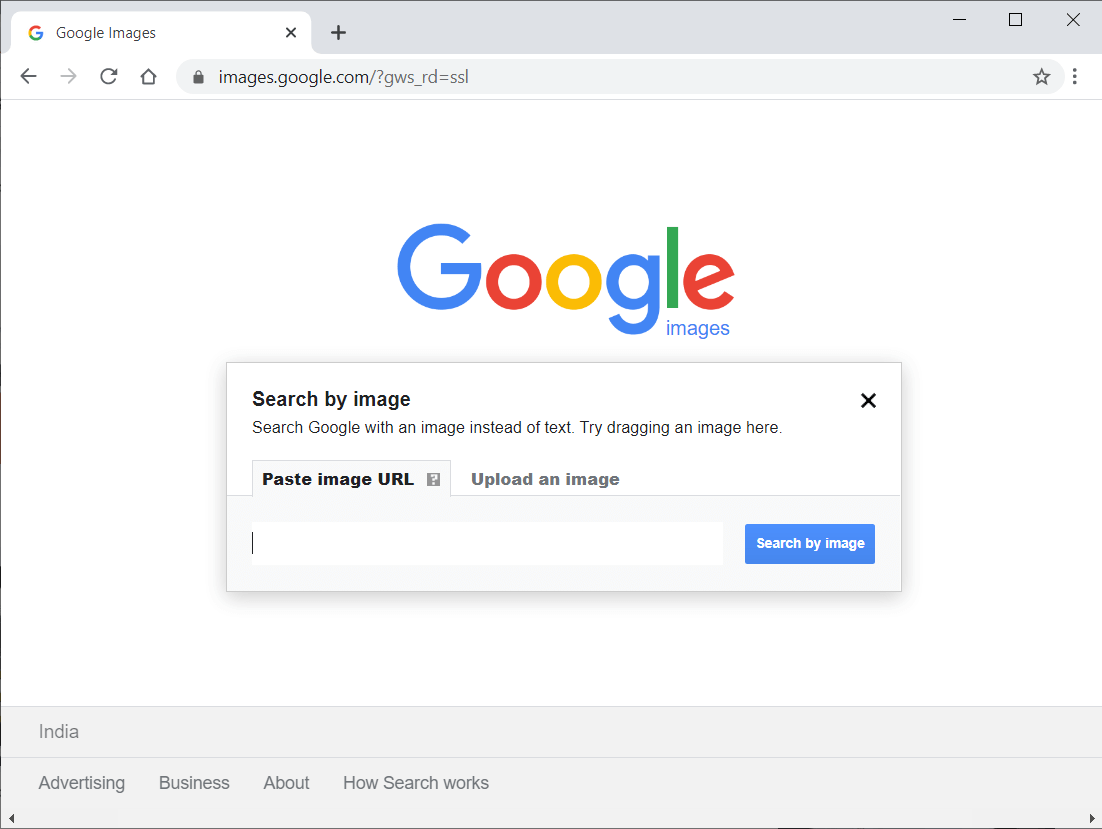
Contenuti
- 4 modi per cercare su Google utilizzando immagini o video
- Metodo 1: utilizza un'app di terze parti per eseguire ricerche su Google utilizzando l'immagine
- Metodo 2: utilizza la versione desktop di Google sul telefono per eseguire ricerche su Google utilizzando l'immagine
- Metodo 3: cerca su Google utilizzando l'immagine su desktop/laptop
- Metodo 4: Cerca su Google utilizzando Video su desktop/laptop
- Domande frequenti (FAQ)
4 modi per cercare su Google utilizzando immagini o video
Il motivo principale per cui gli utenti effettuano ricerche su Google utilizzando un'immagine o un video è conoscere l'origine di quella specifica immagine o video. Potresti avere un'immagine o un video sul desktop o sul telefono e potresti voler vedere la fonte di queste immagini. In questo caso, Google consente agli utenti di utilizzare le immagini per effettuare ricerche su Google. Google non ti consente di eseguire ricerche utilizzando un video, ma esiste una soluzione alternativa che puoi utilizzare.
Stiamo elencando i modi che puoi utilizzare per invertire facilmente la ricerca in Google utilizzando immagini o video:
Metodo 1: utilizza un'app di terze parti per eseguire ricerche su Google utilizzando l'immagine
Se hai un'immagine sul tuo telefono Android che desideri cercare su Google, puoi utilizzare un'app di terze parti chiamata "Ricerca immagine inversa".
1. Vai su Google Play Store e installa "Ricerca immagine inversa" sul tuo dispositivo.
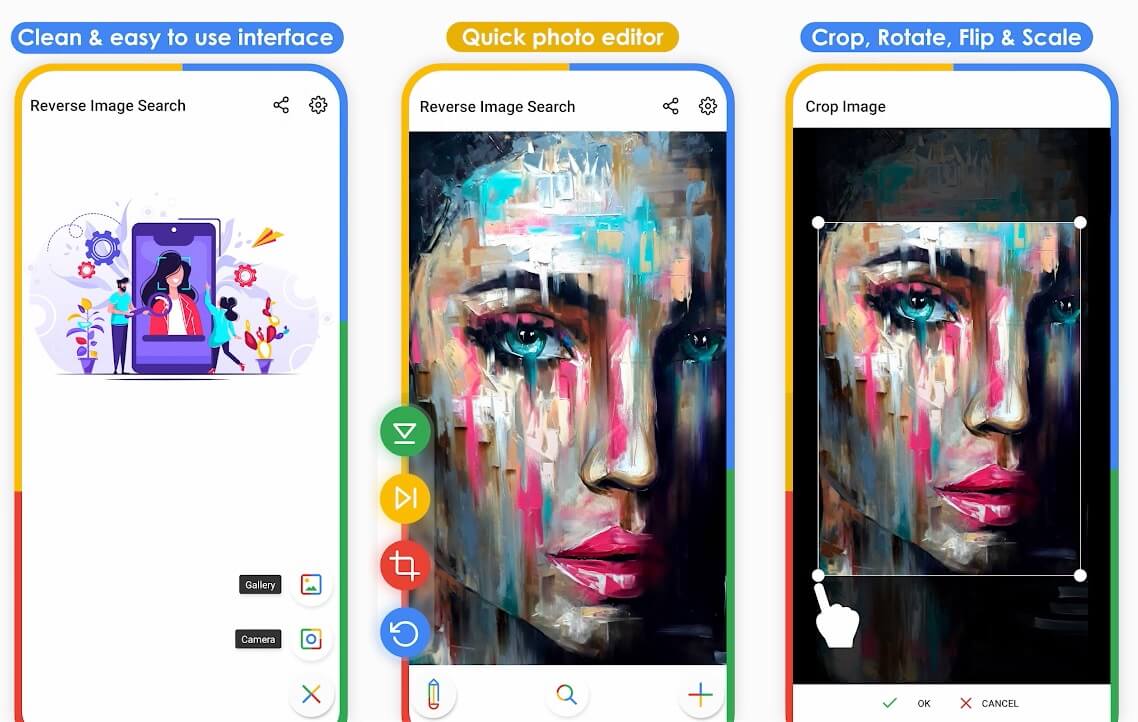
2. Avvia l'applicazione sul tuo dispositivo e tocca l'icona ' Più ' in basso a destra dello schermo per aggiungere l'immagine che desideri cercare su Google.
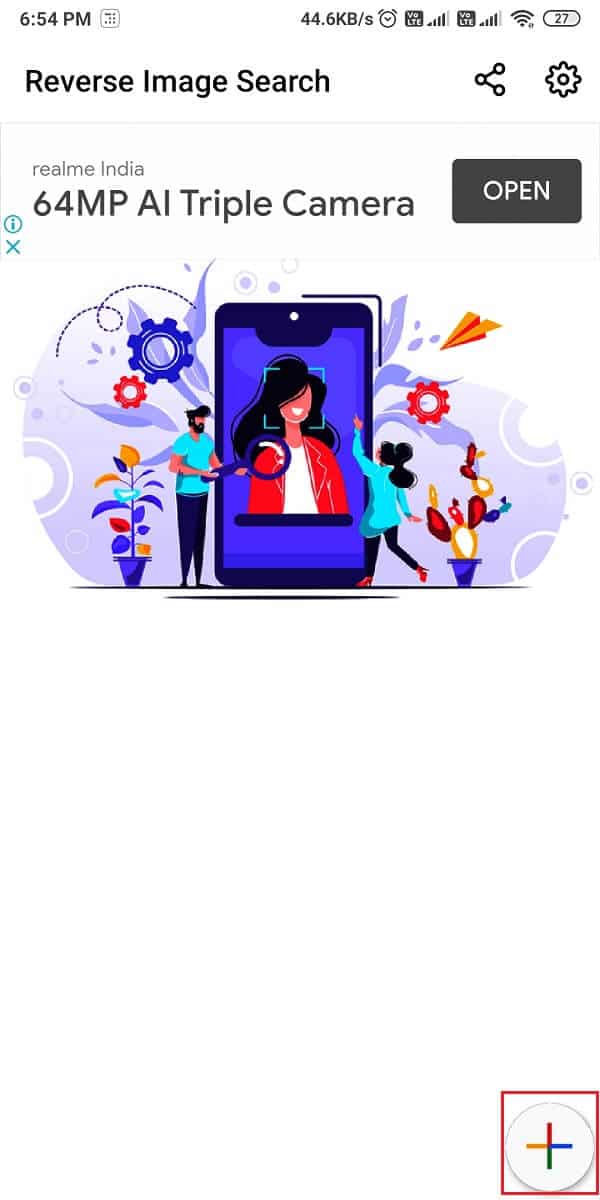
3. Dopo aver aggiunto l'immagine, devi toccare l' icona Cerca in basso per iniziare a cercare l'immagine su Google.
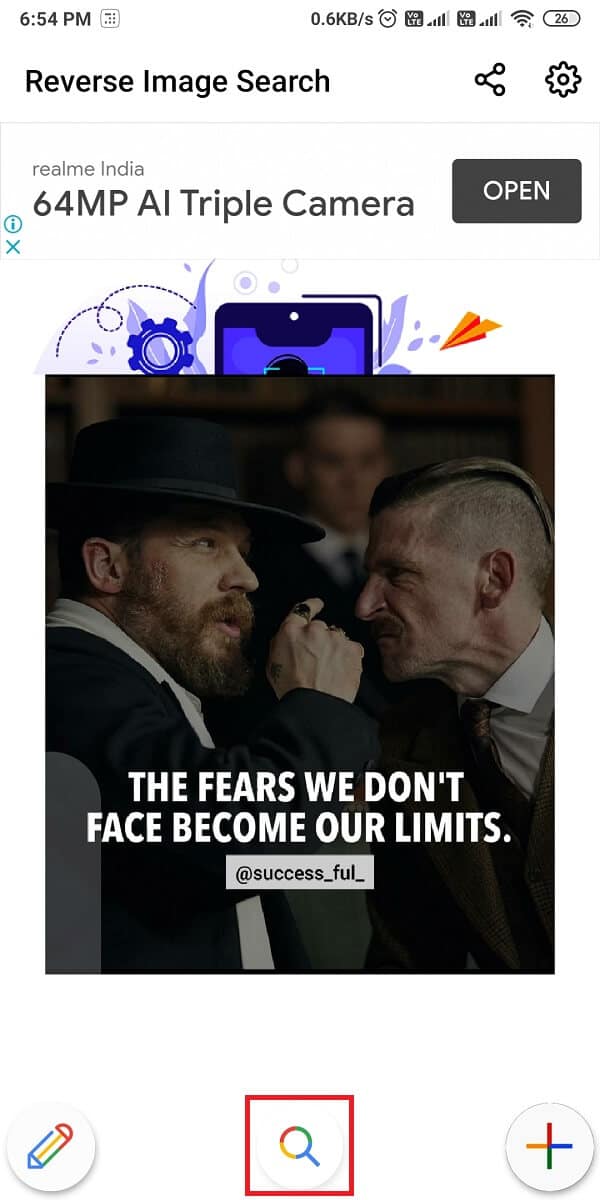
4. L'app cercherà automaticamente la tua immagine su Google e vedrai i risultati web correlati.
Puoi trovare facilmente l'origine o l'origine della tua immagine utilizzando la ricerca inversa dell'immagine .
Leggi anche: Come controllare il traffico su Google Maps
Metodo 2: utilizza la versione desktop di Google sul telefono per eseguire ricerche su Google utilizzando l'immagine
Google ha una funzione di ricerca inversa delle immagini nella versione web , in cui puoi caricare immagini su Google per cercarle. Google non mostra l'icona della fotocamera sulla versione del telefono. Tuttavia, puoi abilitare la versione desktop sul tuo telefono seguendo i passaggi elencati di seguito:
1. Apri Google Chrome sul tuo telefono Android.
2. Toccare i tre punti verticali nell'angolo in alto a destra dello schermo.
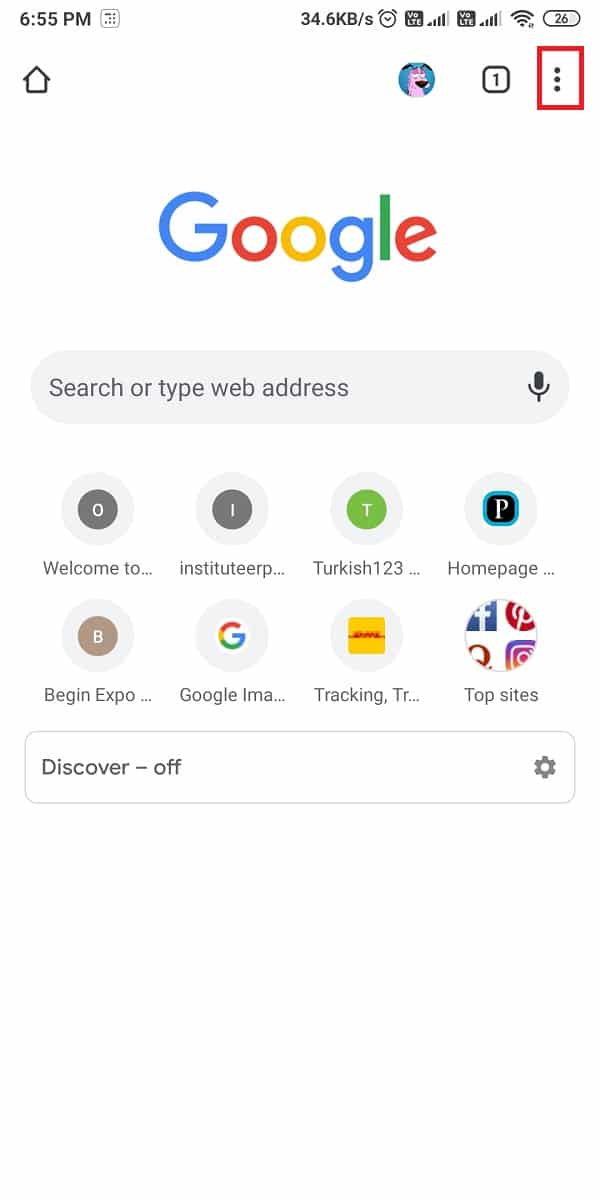
3. Ora, abilita l'opzione ' Sito desktop ' dal menu.
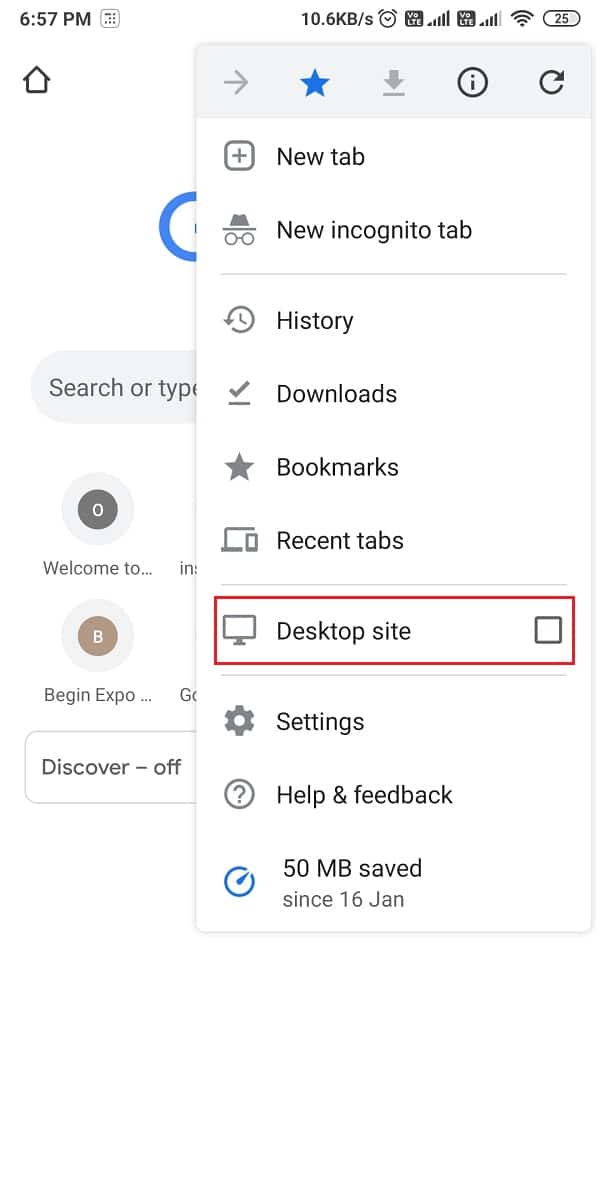
4. Dopo aver abilitato la versione desktop, digita images.google.com .
5. Toccare l' icona Fotocamera accanto alla barra di ricerca.
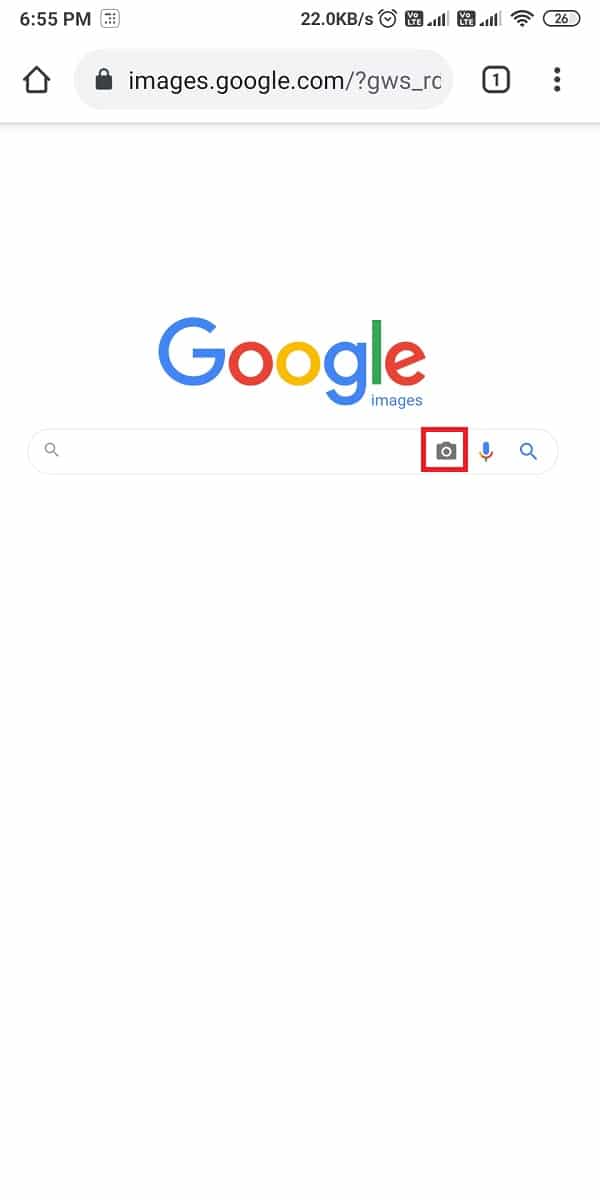

6. Carica l'immagine o incolla l'URL dell'immagine per la quale desideri eseguire la ricerca inversa dell'immagine .
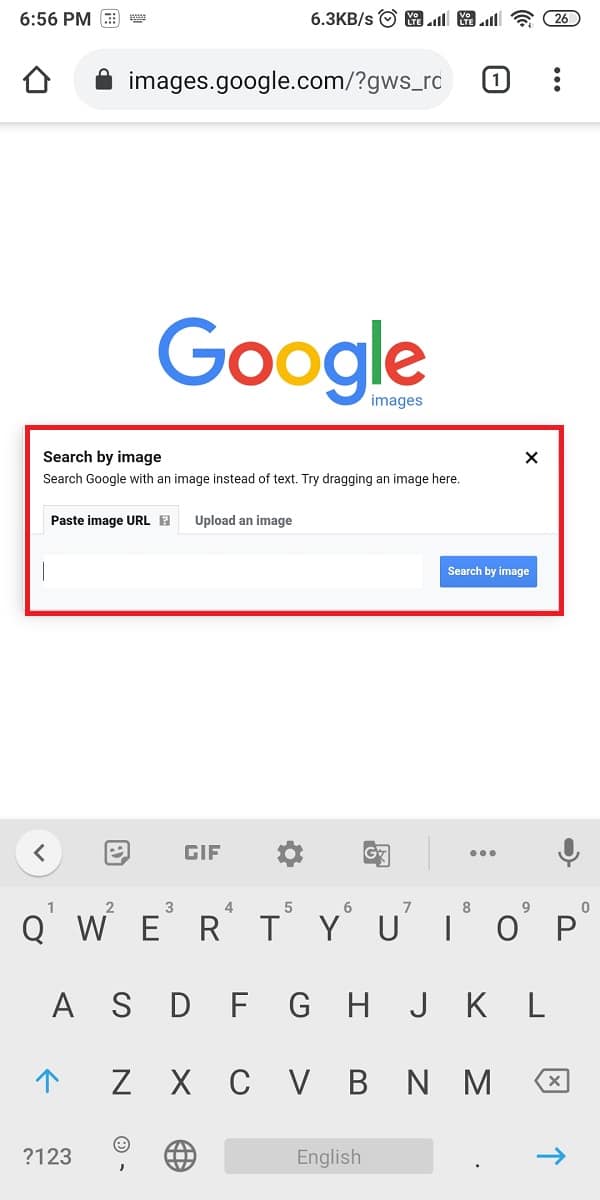
7. Infine, tocca " Cerca per immagine " e Google troverà l'origine della tua immagine.
Metodo 3: Cerca su Google utilizzando Immagine su desktop/laptop
Se hai un'immagine sul tuo desktop o laptop e vuoi conoscere l'origine di quell'immagine, puoi seguire i passaggi elencati di seguito:
1. Apri il browser Google Chrome .
2. Digita images.google.com nella barra di ricerca e premi invio .
3. Dopo che il sito è stato caricato, fai clic sull'icona Fotocamera all'interno della barra di ricerca.
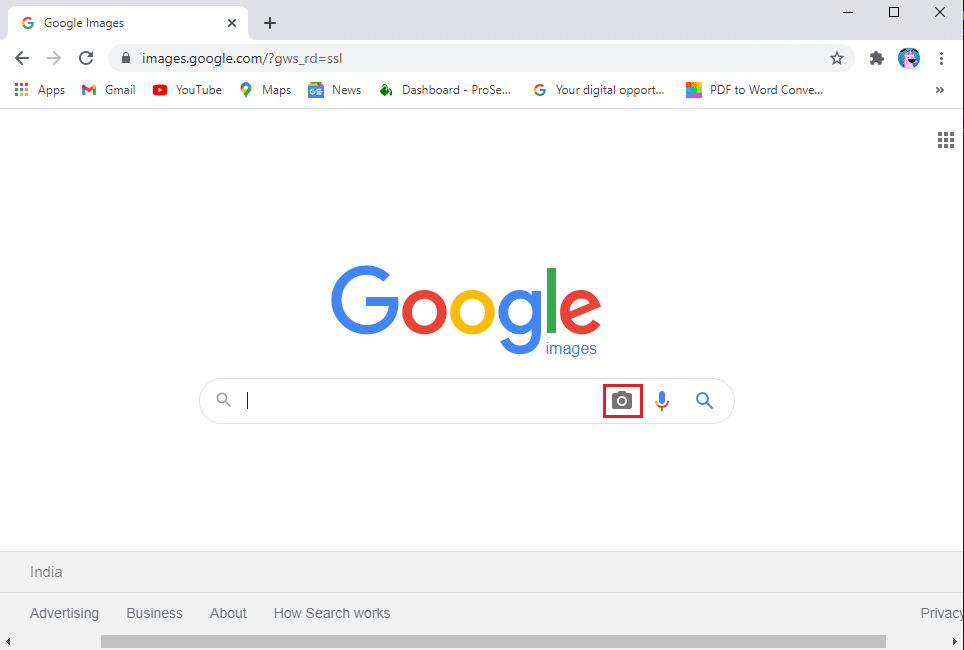
4. Incolla l'URL dell'immagine oppure puoi caricare direttamente l'immagine che desideri cercare su Google.

5. Infine, tocca ' Cerca per immagine ' per avviare la ricerca.
Google cercherà automaticamente l'immagine in milioni di siti Web e ti fornirà risultati di ricerca correlati. Quindi questo era il metodo con cui puoi cercare facilmente su Google utilizzando Image.
Leggi anche: Google Calendar non funziona? 9 modi per risolverlo
Metodo 4: Cerca su Google utilizzando Video su desktop /laptop
Google non ha ancora alcuna funzione per la ricerca inversa utilizzando i video. Tuttavia, esiste una soluzione alternativa che puoi seguire per trovare facilmente l'origine o l'origine di qualsiasi video. Segui questi passaggi per cercare su Google utilizzando un video:
1. Riproduci il video sul desktop.
2. Ora inizia a catturare schermate di diversi fotogrammi nel video. È possibile utilizzare lo strumento Snip and sketch o lo strumento Snipping sul sistema operativo Windows. Su MAC, puoi usare il tasto Maiusc+comando+4+barra spaziatrice per scattare un'istantanea del tuo video.
3. Dopo aver acquisito gli screenshot, apri il browser Chrome e vai su images.google.com .
4. Fare clic sull'icona Fotocamera e caricare gli screenshot uno per uno.
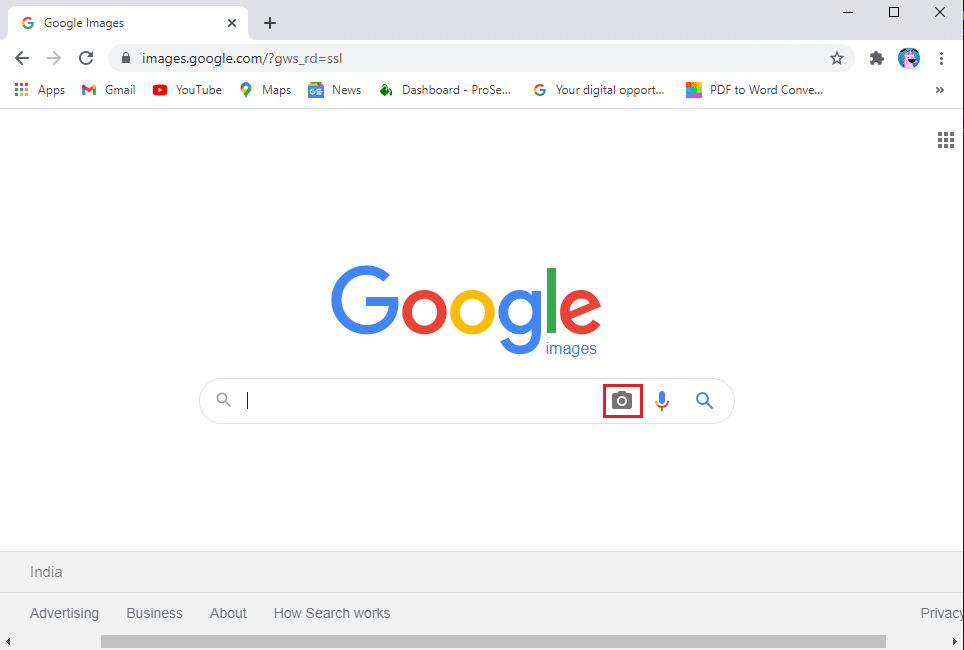
Google cercherà nel Web e ti fornirà i risultati di ricerca correlati. Questo è un trucco che puoi utilizzare per cercare su Google utilizzando un video.
Domande frequenti (FAQ)
Q1. Come faccio a scattare una foto e cercarla su Google?
Puoi facilmente eseguire la ricerca inversa di un'immagine su Google seguendo questi passaggi.
1. Vai su images.google.com e fai clic sull'icona della fotocamera all'interno della barra di ricerca.
2. Carica l'immagine che desideri cercare su Google.
3. Premi l'opzione di ricerca e attendi che Google effettui la ricerca sul Web.
4. Una volta terminato, puoi controllare i risultati della ricerca per conoscere l'origine dell'immagine.
Q2. Come si cercano i video su Google?
Poiché Google non ha alcuna funzione per la ricerca di video su Google, in questo caso puoi seguire questi passaggi.
1. Riproduci il tuo video sul desktop.
2. Inizia a catturare schermate del video in fotogrammi diversi.
3. Ora vai su images.google.com e fai clic sull'icona della fotocamera per caricare gli screenshot.
4. Fai clic su "Cerca per immagine" per ottenere risultati di ricerca correlati per il tuo video.
Consigliato:
- Come recuperare la cronologia eliminata su Google Chrome?
- 4 modi per creare bordi in Google Docs
- Come stabilizzare i video su un telefono Android
- Come ottenere un rimborso sugli acquisti di Google Play Store
Ci auguriamo che questa guida sia stata utile e che tu sia stato in grado di cercare facilmente su Google utilizzando un'immagine o un video. Ora puoi facilmente eseguire una ricerca inversa su Google utilizzando le tue immagini e i tuoi video. In questo modo puoi trovare l'origine o la fonte delle immagini e dei video. Se hai domande, sentiti libero di farle nella sezione commenti.
